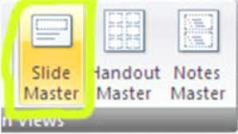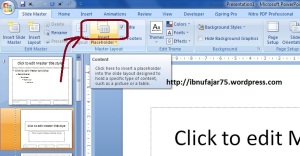Jika iya berarti kita sama, karena aku juga sering nyari-nyari e-book dan pastinya suatu saat (mungki tidak sekarang) anda akan berjumpa dengan file e-book yang ber-ekstensi .DJVU, .LIT, .PRC, .CBR, .CBZ, .PDB karena Ketika mencari e-book, adakalanya menemui file yang berformat aneh dan tidak umum, seperti diatas Waduuhh… kebingungan pastinya kan?? file apaan nih? Jangan-jangan virus…(tuing–tuing) Gimana cara ngebukanya ya? Begitu mungkin hal yang kita pikirkan ketika melihat file dengan format tersebut (well, setidaknya itulah yang saya pikirkan ketika pertama kali menemui hal tersebut hehe…) pengalaman soalnya aku juga begitu..
- File Ekstensi .DJVU
Format tersebut sering digunakan untuk e-book. Biasanya e-book berformat .djvu dibuat/disusun dari hasil scan buku. So bagus tidaknya buku yang di-scan juga sangat berpengaruh pada kualitas tulisan dari e-book berformat .djvu. Nah, tinggal pertanyaan terakhir, bagaimana agar kita bisa membuka file dengan format tersebut? Caranya, dengan menggunakan software tertentu. Setelah bertandang dan bersilaturahmi dengan mbah google, akhirnya aku menemukan software yang bisa untuk membaca file .djvu tersebut. Software tersebut namanya WinDjview. Sebelumnya download terlebih dahulu file tersebut di http://windjview.sourceforge.net/ setelah selesai di download langsung open filenya. Setelah itu klik file>open, dan anda sudah bisa membaca file .djvu tersebut.
- File Ekstensi .lit
Untuk membaca file berekstensi .lit biasanya menggunakan Microsoft Reader, Microsoft Reader adalah software aplikasi untuk membaca file di layar monitor komputer yang ketajamannya mendekati kenyamanan seperti yang ada di kertas. Microsoft Reader menyertakan teknologi tampilan ClearType. ClearType ini sangat meningkatkan resolusi di layar LCD. Untuk mendownload Microsoft Reader silahkan dapatkan di : sini
- File Ekstensi .prc
Bagi anda para pembaca yang memiliki Smartphone dengan sistem operasi Windows Mobile, bisa memanfaatkan MobiReader untuk membaca file atau ebook dengan format PRC. Jika anda ingin mendownload aplikasi ebook reader untuk membaca file/ebook dengan format .prc silahkan dapatkan saja di: sini
- File Ekstensi .cbr dan .cbz
Format file .cbr biasanya kita temukan pada ebook untuk komik. Dimana pada beberapa komik biasanya menggunakan format .cbr (comic book rar), atau .cbz (comic book zip). Untuk membuka file dengan ekstensi tersebut silahkan gunakan sofware CDisplay, anda bisa dapatkan di : sini
- File Ekstensi .pdb